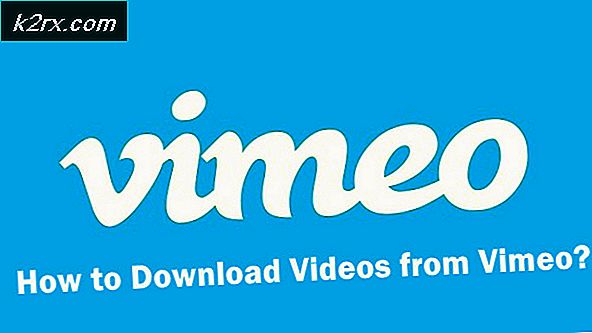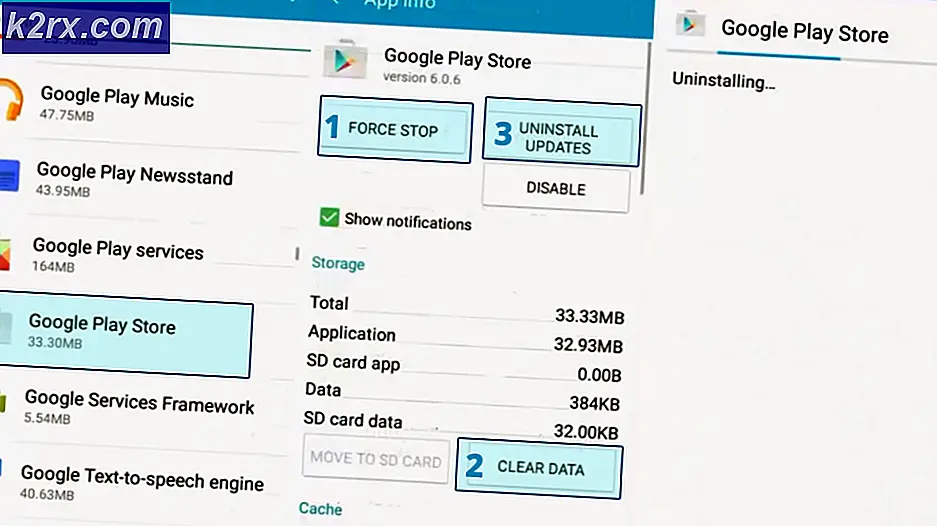Làm thế nào để sử dụng lệnh đệ quy Linux
Nói chung, khi bạn sử dụng lệnh mkdir Linux, bạn tạo một thư mục con duy nhất nằm trong bất kỳ thư mục nào mà dấu nhắc của bạn hiện đang nằm. Nếu bạn ở trong ~ / Documents và bạn đã gõ mkdir Memoranda, thì bạn sẽ tạo một thư mục duy nhất Memoranda sống trong ~ / Documents. Bạn thường không tạo thêm thư mục bên trong nó.
Tuy nhiên, bạn có thể sử dụng dạng đệ quy của lệnh tạo thư mục Linux để tạo toàn bộ cây thư mục. Bạn có thể tạo một thư mục bên trong thư mục mà bạn đang ngồi và sau đó tạo nhiều thư mục khác bên trong thư mục đó. Đương nhiên, bạn sẽ cần phải làm việc từ một dấu nhắc CLI để tiếp tục. Giữ phím Ctrl, Alt và T để mở một thiết bị đầu cuối đồ họa. Bạn cũng có thể tìm kiếm Terminal trên Ubuntu Unity Dash hoặc chọn menu Applications, nhấn vào System Tools và chọn Terminal. Bạn sẽ không phải làm việc với tư cách người dùng root nếu bạn không tạo các thư mục bên ngoài thư mục chính của riêng bạn.
Phương pháp 1: Sử dụng tùy chọn Parent mkdir
Nếu bạn muốn thực hiện một số thư mục cùng một lúc, thì bạn có thể gõ mkdir -p hey / this / is / a / whole / tree và sau đó nhấn enter. Bạn sẽ nhận được một tập hợp toàn bộ các thư mục với mỗi tên trong số đó, tất cả đều được lồng vào nhau. Rõ ràng, bạn có thể sử dụng tên nào bạn muốn ở bất kỳ điểm nào trên cây. Nếu một số trong những thư mục tồn tại, nói rằng đã có hey và điều này nhưng không phải những người khác, sau đó mkdir sẽ chỉ đơn giản là vượt qua những hơn mà không có lỗi và làm cho các thư mục bên dưới chúng.
Tùy chọn -p được gọi là cha mẹ, và về mặt lý thuyết có thể được gọi trong nhiều bản phân phối bằng cách gõ –parents thay vì -p trong lệnh trước đó. Bạn có thể tạo một số lượng thực tế không giới hạn các thư mục trong thời trang này cùng một lúc. Ngay khi chúng được tạo, chúng hoạt động hoàn toàn giống như bất kỳ thư mục nào khác. Điều này có nghĩa rằng nếu bạn cố gắng loại bỏ một trong những hàng đầu, nó sẽ phàn nàn về việc không được trống quá!
Mẹo CHUYÊN NGHIỆP: Nếu vấn đề xảy ra với máy tính của bạn hoặc máy tính xách tay / máy tính xách tay, bạn nên thử sử dụng phần mềm Reimage Plus có thể quét các kho lưu trữ và thay thế các tệp bị hỏng và bị thiếu. Điều này làm việc trong hầu hết các trường hợp, nơi vấn đề được bắt nguồn do một tham nhũng hệ thống. Bạn có thể tải xuống Reimage Plus bằng cách nhấp vào đâyPhương pháp 2: Sử dụng phần mở rộng tùy chọn cha mẹ mở rộng tùy chọn mkdir
Brace mở rộng cho phép bạn tạo một loạt các thư mục theo một mẫu đơn khi sử dụng trình thông dịch lệnh bash. Ví dụ, nếu bạn gõ mkdir {1..4}, thì bạn sẽ tạo ra bốn thư mục được đánh số như vậy trong thư mục hiện hành. Nếu bạn muốn, sau đó bạn có thể kết hợp khái niệm này với tùy chọn cha mẹ. Bạn có thể, ví dụ, gõ mkdir -p 1 / {1..4} và nhấn enter để tạo một thư mục có tên là 1 với các thư mục có tên là 1, 2, 3 và 4 bên trong nó. Đó là một lệnh rất mạnh và bạn có thể sử dụng nó để tạo ra hàng tấn thư mục cùng một lúc. Điều này làm cho nó hoàn hảo cho việc sắp xếp các bộ sưu tập ảnh, video và nhạc trong Linux. Một số người cũng sử dụng công nghệ này khi tạo tập lệnh cài đặt cho phần mềm hoặc gói mà họ định phân phối.
Tất nhiên bạn có thể trộn tùy chọn này vào và thêm mở rộng cú đúp vào bất kỳ phần nào của lệnh. Nếu bạn muốn tạo một số thư mục thông qua việc mở rộng dấu ngoặc đơn, và sau đó những người khác chỉ thông qua đệ trình cha mẹ, thì bạn có thể thử một lệnh như mkdir -pa / directory / inside {1..4}, nó sẽ tạo một thư mục bên trong a cũng như bên trong1, bên trong2, bên trong3 và bên trong4 bên dưới nó. Hãy thử nghiệm một chút và tạo thêm các thư mục bên trong mỗi khi bạn đã học cách sử dụng lệnh mkdir, nhưng hãy nhớ rằng bạn sẽ không thể xóa các thư mục có các thư mục khác bên trong chúng mà không cần một chút đệ quy hoặc sử dụng trình quản lý tệp.
Mẹo CHUYÊN NGHIỆP: Nếu vấn đề xảy ra với máy tính của bạn hoặc máy tính xách tay / máy tính xách tay, bạn nên thử sử dụng phần mềm Reimage Plus có thể quét các kho lưu trữ và thay thế các tệp bị hỏng và bị thiếu. Điều này làm việc trong hầu hết các trường hợp, nơi vấn đề được bắt nguồn do một tham nhũng hệ thống. Bạn có thể tải xuống Reimage Plus bằng cách nhấp vào đây